Rumah >Tutorial perisian >Perisian Pejabat >Bagaimana untuk mengisih nombor huruf besar dalam excel
Bagaimana untuk mengisih nombor huruf besar dalam excel
- WBOYWBOYWBOYWBOYWBOYWBOYWBOYWBOYWBOYWBOYWBOYWBOYWBke hadapan
- 2024-03-29 14:21:181442semak imbas
PHP Editor Xigua membawakan anda kaedah mengisih nombor huruf besar dalam Excel. Dalam excel, menyusun nombor huruf besar bukanlah operasi yang mudah, tetapi ia boleh dicapai dengan mudah dengan beberapa teknik. Tutorial ini akan memperkenalkan cara mengisih nombor huruf besar dalam excel, membolehkan anda menangani masalah pengisihan nombor dengan mudah.
1. Buka borang.
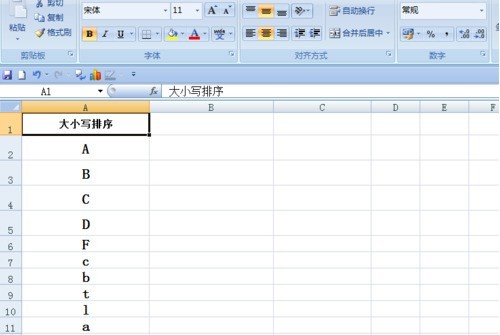
2 Pilih julat sel dalam lajur A, dan klik [Isih] di bawah pilihan [Isih dan Penapis] di bawah fungsi [Data].
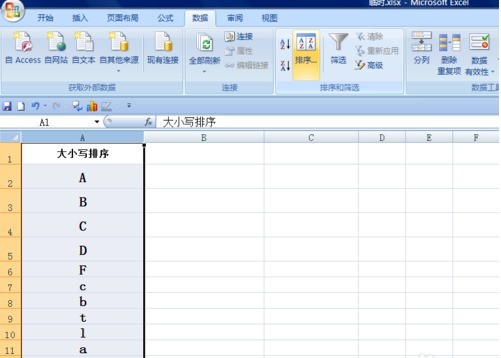
3. Klik [Pilihan].
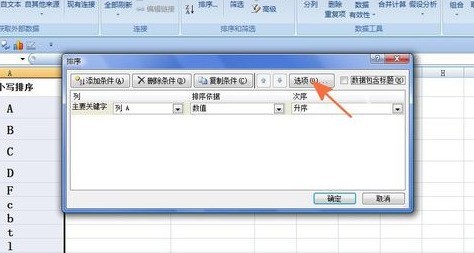
4. Semak pilihan [Sensitif Huruf] dan klik [OK].
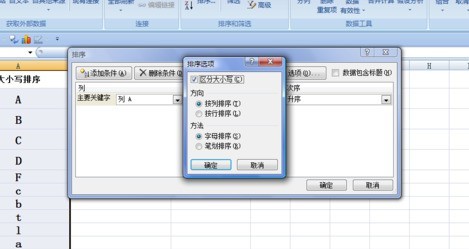
5 Kembali ke kotak dialog [Isih], tandakan [Data mengandungi tajuk], pilih [Isih Kes] dalam [Kata Kunci Utama], pilih [Nilai] untuk [Isih mengikut] dan pilih [Nombor] untuk [. Pesanan] Pilihan pesanan menaik], klik [OK] selepas memilih.
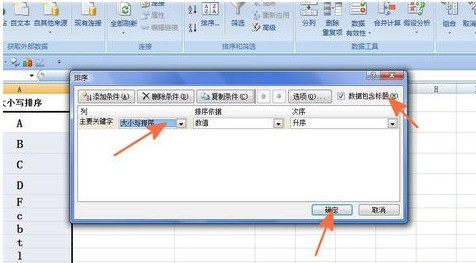
6 Kembali ke lembaran kerja, anda boleh lihat lajur A disusun mengikut susunan [a, A, b, B——].
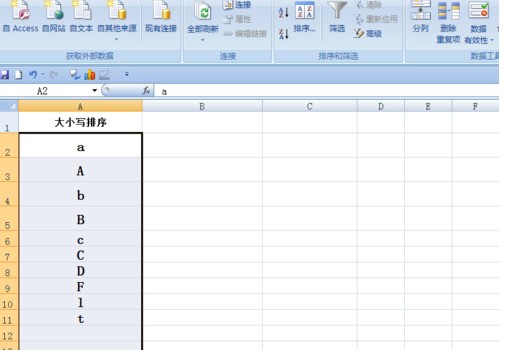
Atas ialah kandungan terperinci Bagaimana untuk mengisih nombor huruf besar dalam excel. Untuk maklumat lanjut, sila ikut artikel berkaitan lain di laman web China PHP!

